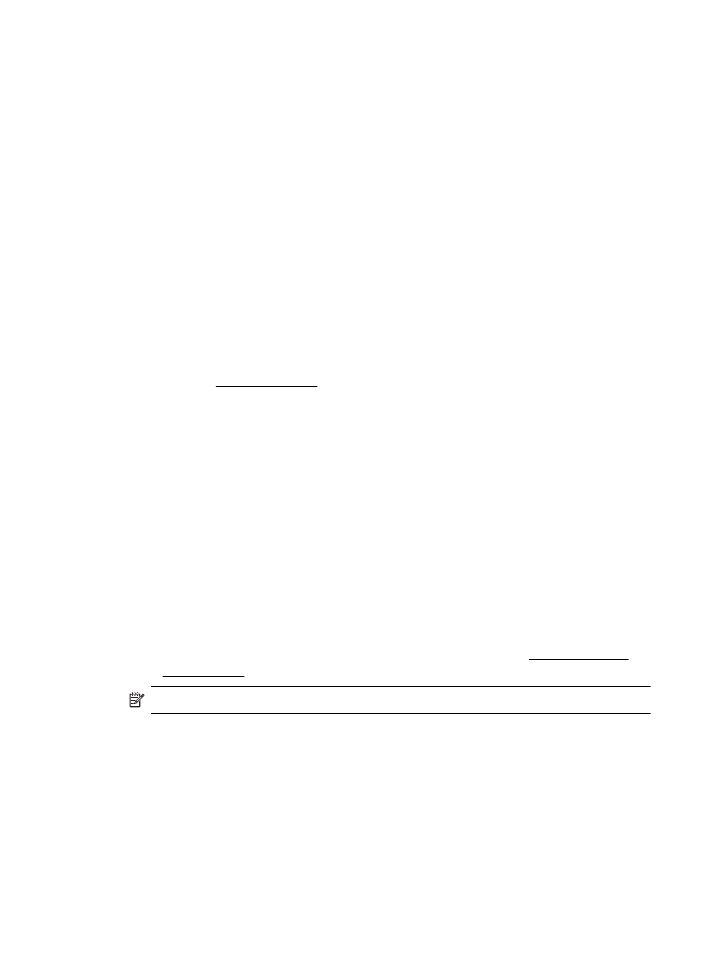
Võrguprobleemide lahendamine
Üldine võrgutõrkeotsing
•
Kui te ei saa HP tarkvara installida kontrollige, kas järgnevad tingimused on
täidetud.
Võrgu seadistamise abistamiseks saate avada HP veebisaidilt HP koduvõrgu
diagnostilise utiliidi Home Network Diagnostic Utility.
◦
Kõik kaabliühendused arvuti ja printeri vahel on kindlad ja korras.
◦
Võrk on töökorras ja võrgujaotur on sisse lülitatud.
Installimisprobleemide tõrkeotsing
71
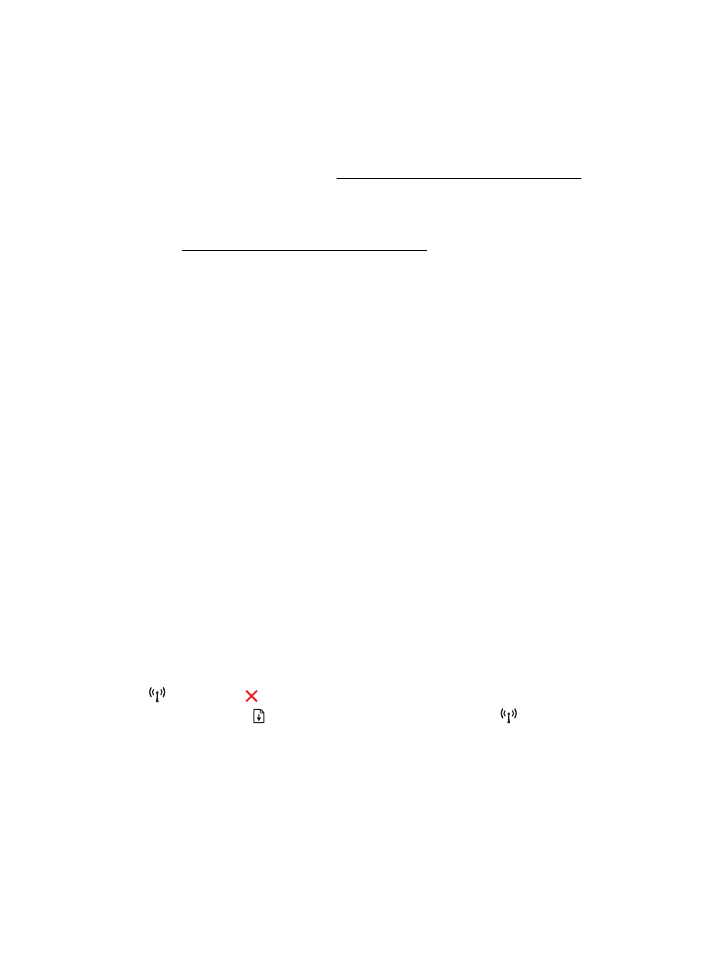
◦
Kõik programmid, sealhulgas viirusetõrje- ja nuhkvaratõrjeprogrammid ning
tulemüürid on Windowsi opsüsteemiga arvutites suletud.
◦
Veenduge, et seade on installitud samasse alamvõrku arvutitega, mis seda
kasutavad.
◦
Kui installiprogramm ei tunne seadet ära, printige välja
võrgukonfiguratsiooni leht ja sisestage installiprogrammi käsitsi IP-aadress.
Lisateavet leiate jaotisest Võrgukonfiguratsiooni lehe tõlgendamine.
•
Kui kasutate Windowsiga arvutit, kontrollige, kas printeris loodud võrgupordid
vastavad seadme IP-aadressile:
◦
Printige seadme võrgukonfiguratsiooni leht. Lisateavet leiate jaotisest
Võrgukonfiguratsiooni lehe tõlgendamine.
◦
Klõpsake Start (Start), seejärel Printers (Printerid) või Printers and Faxes
(Printerid ja faksid) või Devices and Printers (Seadmed ja printerid).
- Või -
Klõpsake menüü Start (Start) käsku Control Panel (Juhtpaneel) ja
topeltklõpsake seejärel käsku Printers (Printerid).
◦
Paremklõpsake printeri ikoonil, klõpsake Printer Properties (Printeri
atribuudid) ja klõpsake vahekaarti Ports (Pordid).
◦
Valige printeri jaoks TCP/IP-port ning klõpsake käsku Configure Port
(Konfigureeri port).
◦
Võrrelge IP-aadresse ning kontrollige, kas dialoogiboksis kuvatud IP-
aadress vastab võrgukonfiguratsiooni lehel olevale IP-aadressile. Kui IP-
aadressid erinevad, kirjutage dialoogiboksi võrgukonfiguratsiooni lehel olev
IP-aadress.
◦
Sätete salvestamiseks ning dialoogibokside sulgemiseks klõpsake kaks
korda nuppu OK.
Probleemid Ethernet-võrku ühendamisel
•
Kui võrgu märgutuli printeri juhtpaneelil ei sütti, kontrollige, kas kõik üldise
võrgutõrkeotsingu tingimused on täidetud.
•
Kuigi printerile ei ole soovitatav määrata staatilist IP-aadressi, võib see olla
lahenduseks teatud installiprobleemile (nt konflikt tulemüüriga).
Printeri võrgusätete lähtestamine
1.
Administraatoriparooli ja võrgusätete lähtestamiseks vajutage ja hoidke
(Traadita) ja (Tühista) kolm sekundit all.
2.
Hoidke all nuppu (Jätka) Jätka), seejärel vajutage nuppu
(Traadita)
(Traadita), et printida seadme konfiguratsioonileht ja veenduda, et võrgusätted on
lähtestatud.